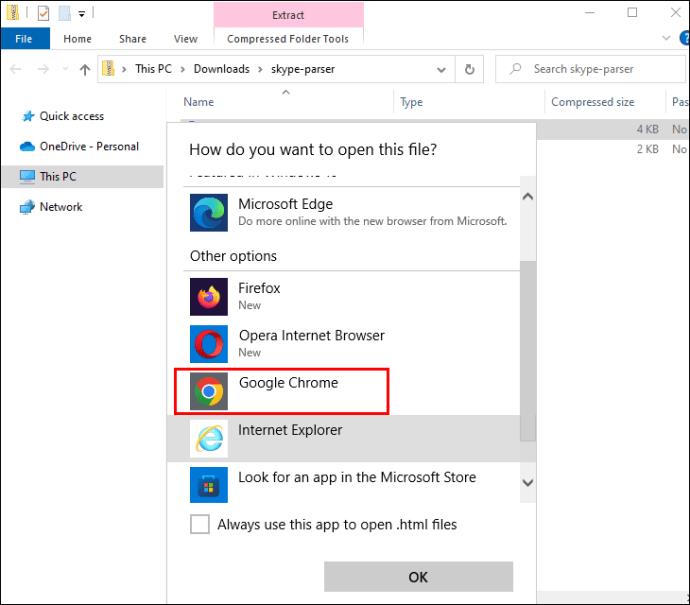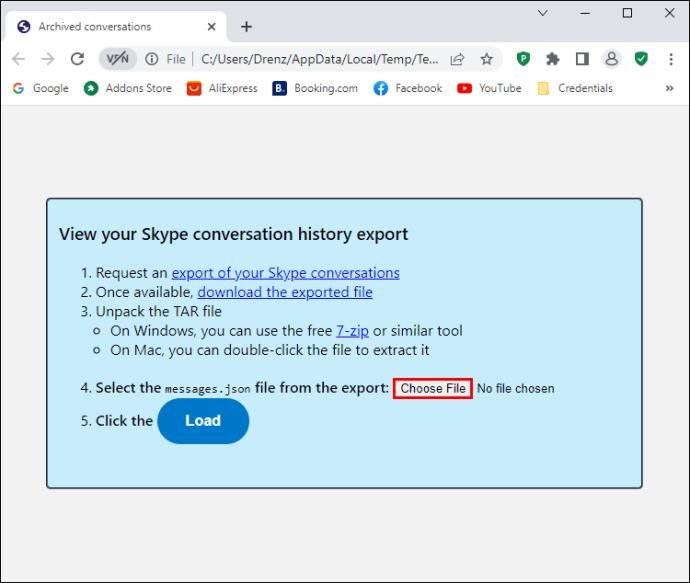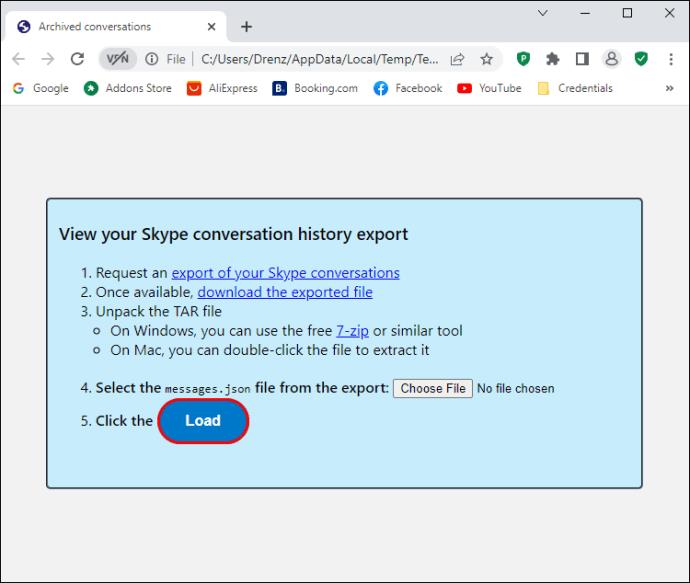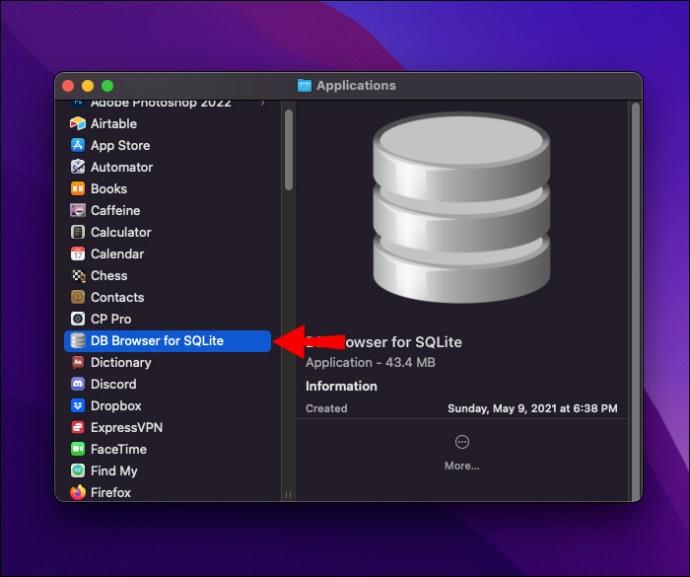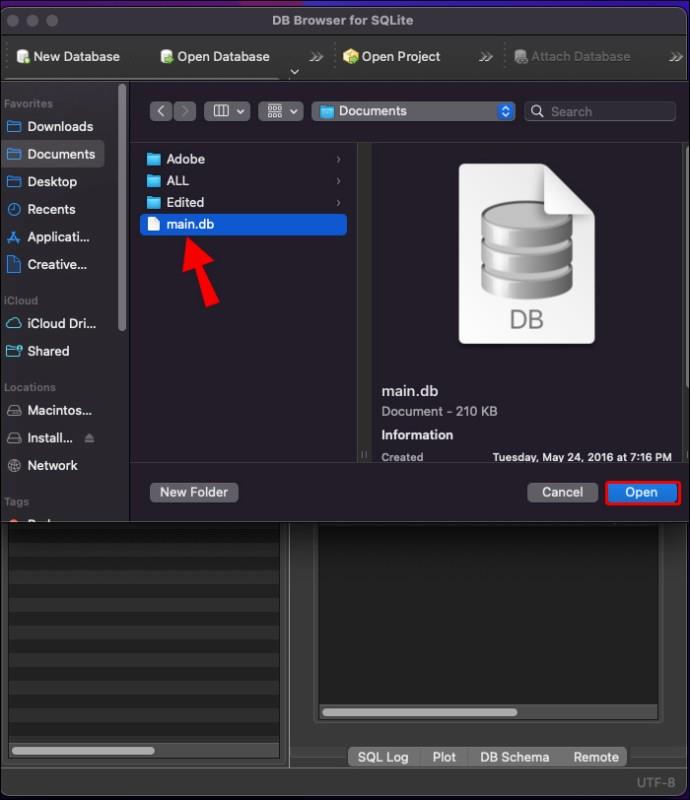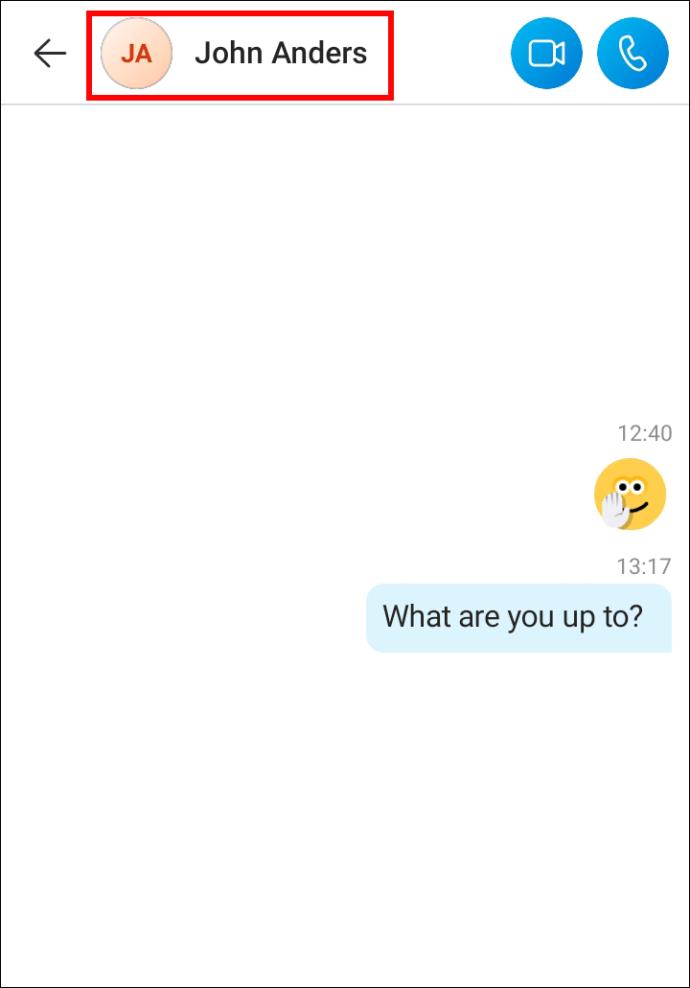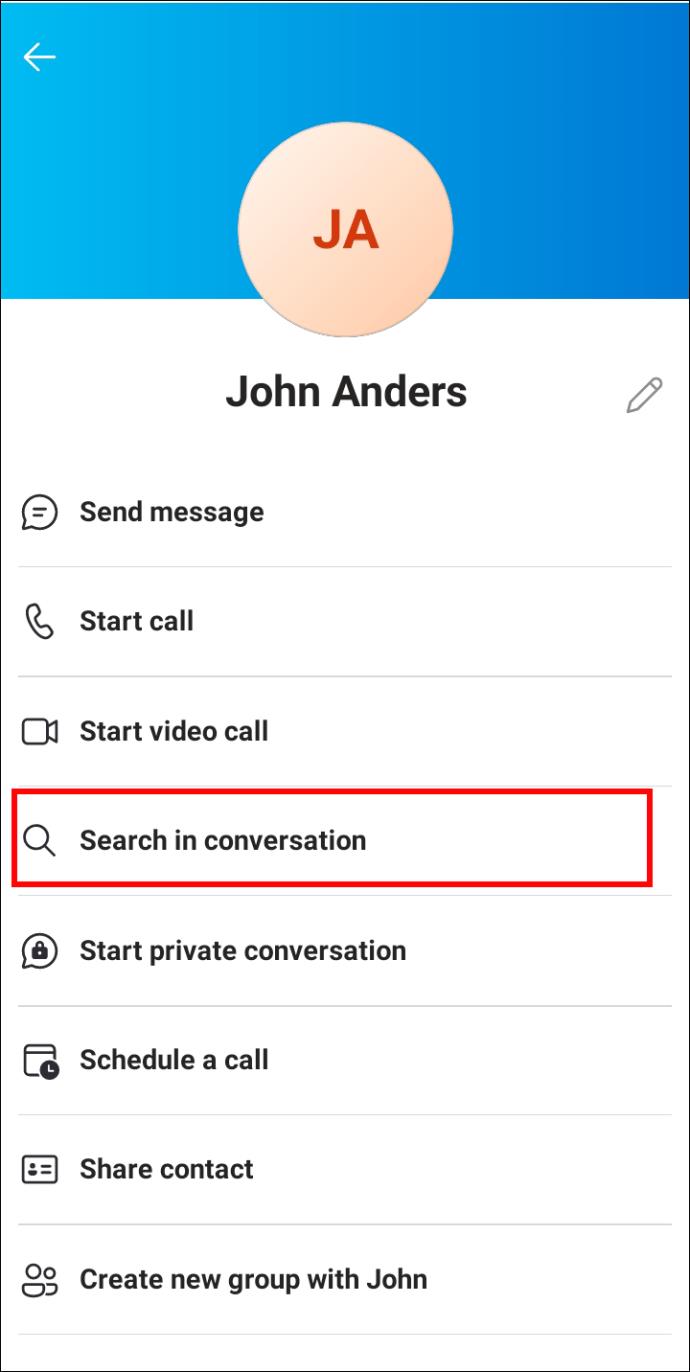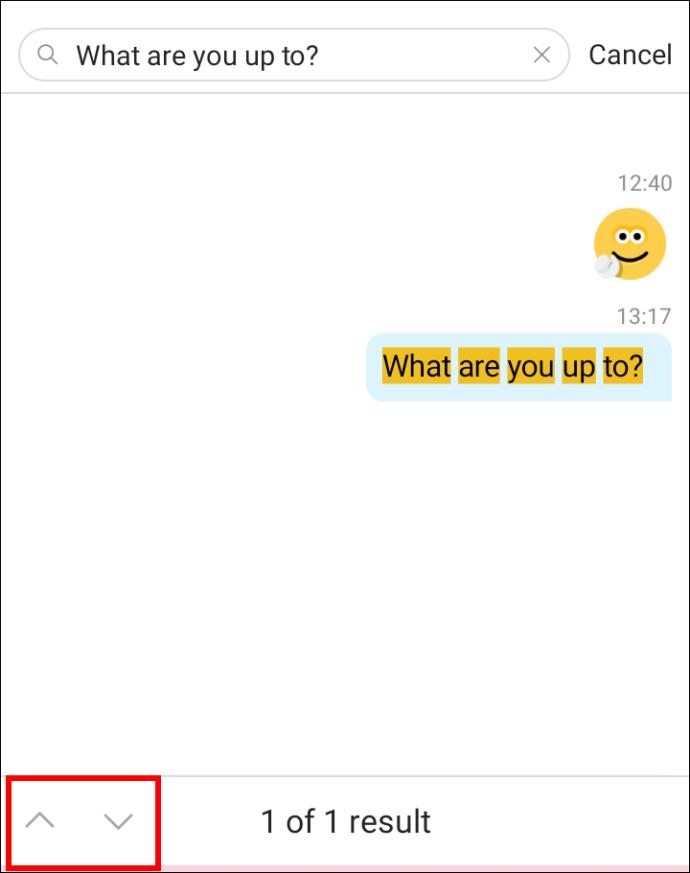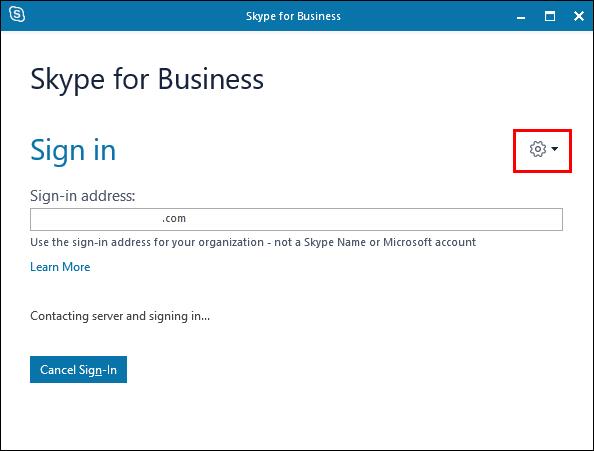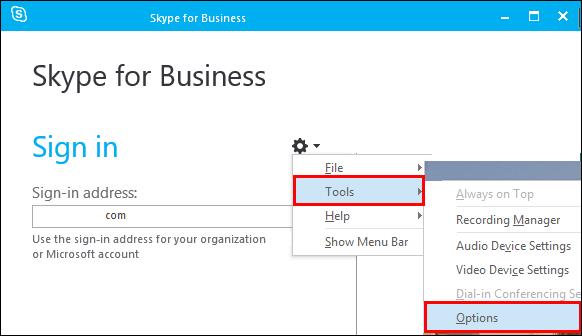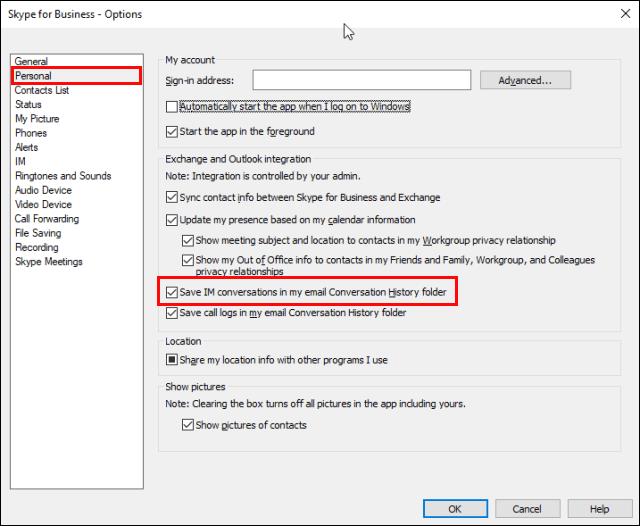Enlaces de dispositivos
Si está usando Skype para el trabajo, es probable que llegue un momento en el que necesite verificar algo en su historial de chat. Cuando intenta localizar el mensaje en cuestión, es posible que acceder a sus mensajes antiguos sea más difícil de lo que pensaba.

En la versión anterior de esta popular aplicación de chat de video, exportar su historial de chat fue pan comido. En 2017 se implementó una nueva versión que complica un poco esta tarea. Sin embargo, tus viejos chats no se pierden; solo tienes que dar unos pasos extra para conseguirlos. Siga leyendo para aprender a ver mensajes antiguos de Skype en varios dispositivos.
Cómo ver mensajes antiguos de Skype en una PC con Windows
Si simplemente está buscando un mensaje específico que no tenga más de un año, aún puede estar almacenado en su Skype. En ese caso, puede utilizar la función de búsqueda para encontrarlo.
- Abra su aplicación Skype para PC y seleccione la conversación en la que se encuentra el mensaje anterior.

- Haga clic en el icono de la lupa en la parte superior del panel del lado derecho.

- Escribe la parte del mensaje que recuerdas.

- Utilice los botones de flecha para hojear los resultados de la búsqueda.

Si no puede encontrar el mensaje que está buscando, es posible que ya no esté almacenado en su dispositivo. Skype utiliza el almacenamiento en la nube para el historial de chat, por lo que sus conversaciones solo se almacenan en su PC por un tiempo limitado.
Por otro lado, las conversaciones realizadas en la versión anterior de la aplicación aún pueden almacenarse en su PC si está utilizando el mismo dispositivo. Deberá usar un método diferente para recuperar estas conversaciones. Encuentre las instrucciones para su dispositivo a continuación.
¿Está buscando chats de Skype de hace años que ya no están disponibles a través de su aplicación? La buena noticia es que aún es posible acceder a sus archivos de una forma u otra. Aquí hay dos formas de echar un vistazo a los mensajes antiguos de Skype.
Exporta tu historial
Desde que Microsoft adquirió Skype, su historial de chat ya no se almacena localmente. En cambio, los datos están en la nube y deberá solicitarlos para verlos. El proceso es sencillo, pero su solicitud puede demorar un tiempo, por lo que esta solución podría no ser ideal si necesita información con urgencia. A continuación, le mostramos cómo solicitar acceso a su historial de chat y archivos.
- Dirígete al sitio web de Skype usando tu navegador e inicia sesión.
- Una vez que haya iniciado sesión, accederá a la descripción general de su cuenta. Desplácese hacia abajo hasta la parte inferior de la página.

- En "Detalles de la cuenta", busque "Configuración y preferencias".

- Haga clic en "Exportar archivos e historial de chat" en la parte inferior.

- Si solo desea exportar su historial de chat, seleccione "Conversaciones". Para los archivos que aún pueden almacenarse en Skype, marque también "Archivos".

- Haga clic en el botón azul "Enviar solicitud".

Aparecerá una sección de "Exportaciones disponibles" en la parte superior de la página con su solicitud pendiente, y deberá esperar hasta que se complete. Lo más probable es que esto se haga en unos minutos, pero puede llevar algunas horas. Si su solicitud aún está pendiente después de un par de días, comuníquese con el soporte de Skype, ya que lo más probable es que sea un error de su parte.
Una vez que sus archivos estén disponibles, haga clic en el botón azul "Descargar" junto a su solicitud. Extraiga el ZIP comprimido para obtener el archivo JSON que contiene los datos.
Ahora has adquirido tu historial de chat. Sin embargo, su computadora no podrá abrir este archivo tal como está. Entonces, el siguiente paso será descargar un analizador para leer su archivo. Skype proporciona el suyo propio para este fin. Siga los pasos a continuación para abrir el archivo.
- Descarga el analizador de Skype .
- Extraiga el archivo ZIP y abra "index.html" usando su navegador.
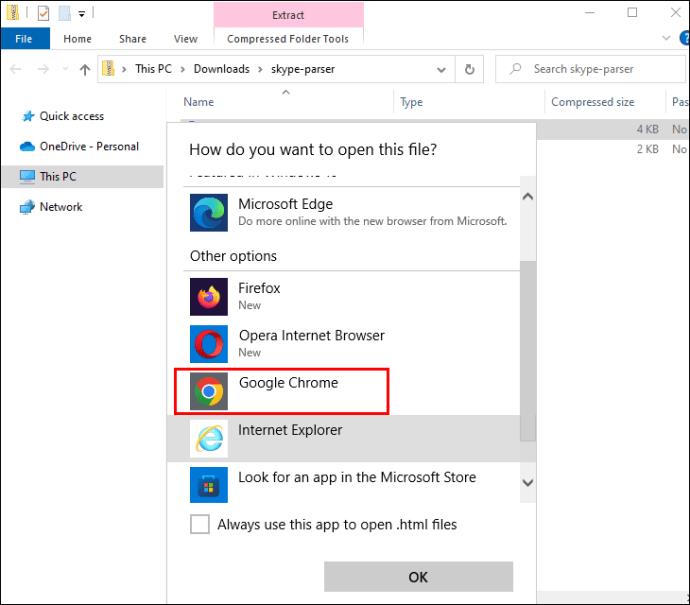
- Seleccione y cargue el archivo JSON que descargó anteriormente.
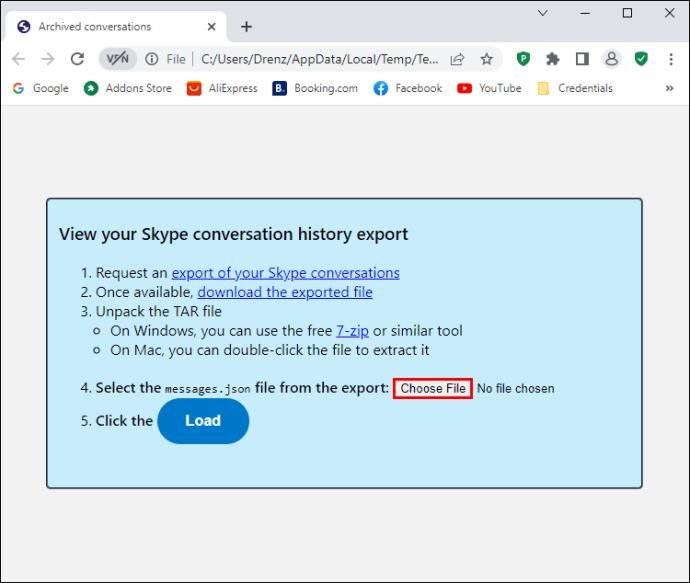
- Haga clic en el botón "Cargar".
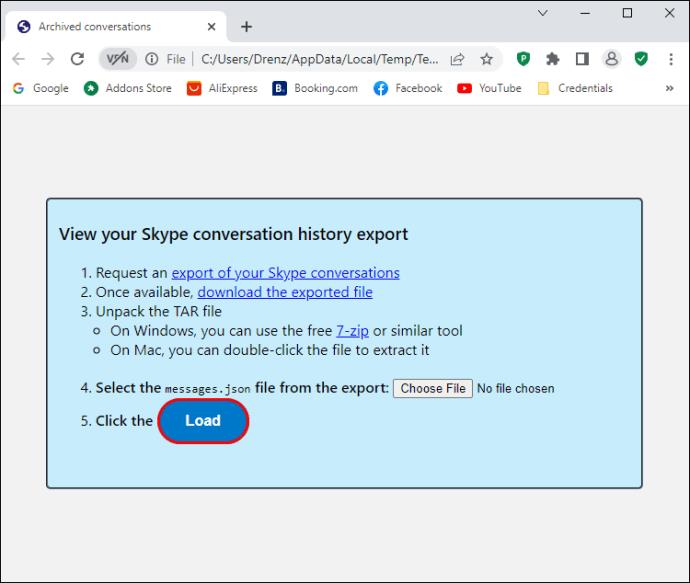
- Tus conversaciones archivadas aparecerán en una lista. Seleccione cualquiera de las conversaciones para ver los mensajes.
Acceda a los datos de su aplicación
Si no encontró los mensajes antiguos que estaba buscando usando el método mencionado anteriormente, hay otra técnica que puede probar. Es posible que algunos de sus archivos de chat antiguos de esta aplicación aún estén almacenados en su PC, y todo lo que necesita es un programa adicional para leerlos. La vista dedicada de SkypeLog de NirSoft es una gran opción. Descarga esta aplicación y localiza tus archivos de chat de la siguiente manera.
- Vaya al sitio web de NirSoft y descargue su SkypeLog View .
- Ejecute el archivo llamado "SkypeLogView.exe".

- La aplicación detectará automáticamente su cuenta de Skype y localizará su historial. Sin embargo, si no es así, también puede cargar el historial manualmente haciendo clic en el icono de la carpeta y navegando hasta la siguiente ubicación: C:\Usuarios\(nombre de usuario de su PC)\AppData\Roaming\Skype\(su nombre de usuario de Skype).

- Una vez que se cargan los registros, puede ver los mensajes haciendo doble clic en ellos.
Cómo encontrar tus mensajes antiguos de Skype en una Mac
Al igual que Windows, puede acceder a sus antiguos chats de Skype solicitándolos o buscando los archivos en su dispositivo. La última opción solo funcionará si usa Skype Classic en el mismo dispositivo antes de actualizar la aplicación a la versión de Microsoft. Obtenga sus archivos de chat de una de las siguientes maneras.
Solicita tu historial
Los archivos de chat de Skype se almacenan en la nube, por lo que puede descargarlos a su Mac solicitándolos desde Skype.
- Abra el sitio web de Skype e inicie sesión en su cuenta.

- Una vez que haya iniciado sesión, accederá a la descripción general de su cuenta. Desplácese hacia abajo hasta que encuentre "Detalles de la cuenta".
- Haga clic en "Exportar archivos e historial de chat" en "Configuración y preferencias".
- Marque "Conversaciones" para exportar su historial de chat. También puede exportar archivos marcando esta opción.
- Haga clic en "Enviar solicitud".
Su solicitud pendiente se mostrará en "Exportaciones disponibles" en la parte superior de la página. Espere hasta que se complete la solicitud, luego haga clic en el botón azul "Descargar".
Nota: Es posible que deba esperar unos minutos u horas para que su historial de chat esté listo. Si la solicitud sigue pendiente durante días, comuníquese con el soporte de Skype.
Una vez que hayas descargado el archivo ZIP de tus chats, abre tu Finder y extráelo. Encontrará un archivo JSON de sus mensajes. Abra este archivo usando Apple TextEdit para acceder a su historial.
Recuperar el archivo de la base de datos
Otra forma de leer los mensajes antiguos de Skype es ubicar el archivo de la base de datos que Skype Classic usó para almacenar su historial de chat. Aquí se explica cómo encontrarlo en Mac:
- Haz clic en "Buscador" y selecciona "Ir".

- Luego "Inicio".

- Vaya a "Biblioteca", luego a "Soporte de aplicaciones" y "Skype".
- Abra la carpeta con su nombre de usuario de Skype. El archivo "main.db" debería estar aquí.
A continuación, deberá descargar una aplicación para abrir este archivo. DB Browser for SQLite es una excelente opción para los usuarios de Mac.
- Descargue e instale DB Browser para SQLite para Mac.

- Vaya a su carpeta de Aplicaciones e inicie el programa.
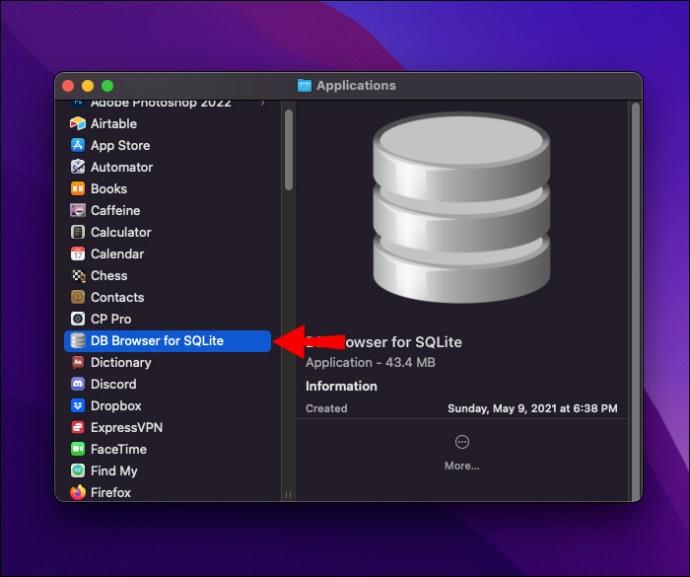
- Haga clic en "Abrir base de datos" y busque el archivo "main.db" mencionado anteriormente para abrir su historial de chat.

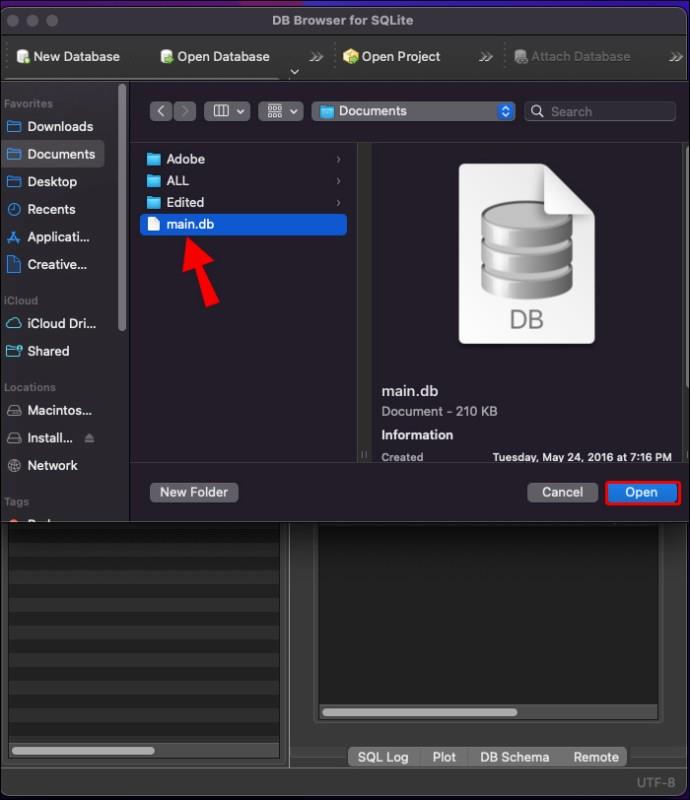
Cómo recuperar mensajes antiguos de Skype en un dispositivo Android
Skype solo almacena su historial de chat por un tiempo limitado. Por lo tanto, si puede recuperar mensajes antiguos en la aplicación de Android depende de la antigüedad de la información que está buscando.
Para buscar mensajes antiguos en Skype para Android, siga estos pasos.
- Inicie la aplicación de Skype e inicie sesión.

- Seleccione la conversación que desee.

- Desplácese hacia arriba para recuperar mensajes anteriores.
Los mensajes pueden tardar algún tiempo en cargarse. Si tiene problemas para acceder a ellos, asegúrese de que su conexión a Internet sea estable.
Desplazarse por toda la conversación puede llevar mucho tiempo si solo está buscando un mensaje específico. En ese caso, usar la función de búsqueda podría ser más productivo.
- Abra Skype y luego la conversación de su elección.

- Toca el ícono de tu compañero de conversación para ver las opciones.
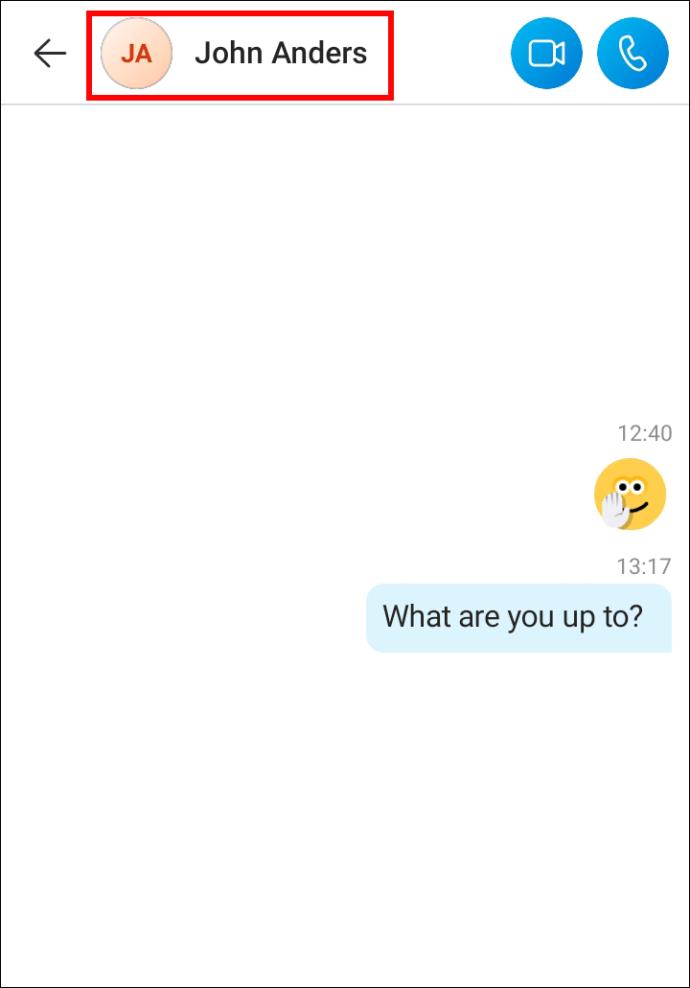
- Seleccione "Buscar en la conversación" y escriba la frase que recuerde del mensaje.
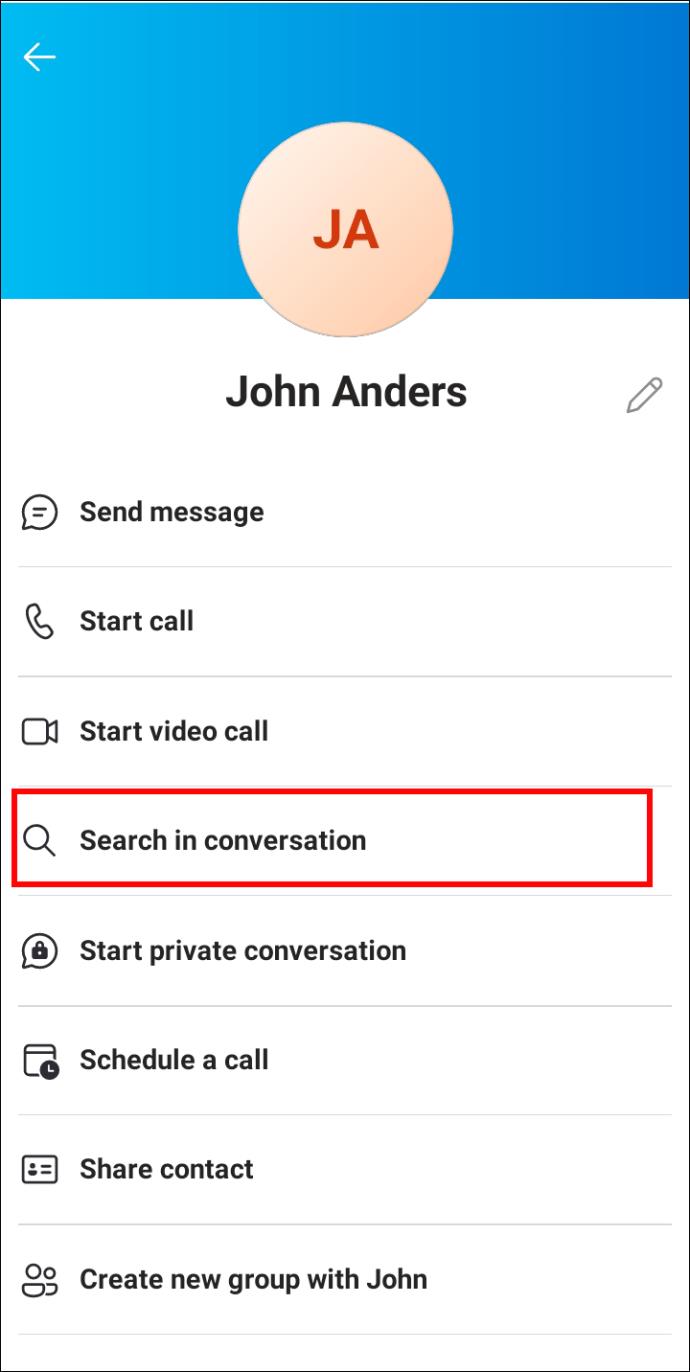
- Utilice las flechas para navegar por los resultados.
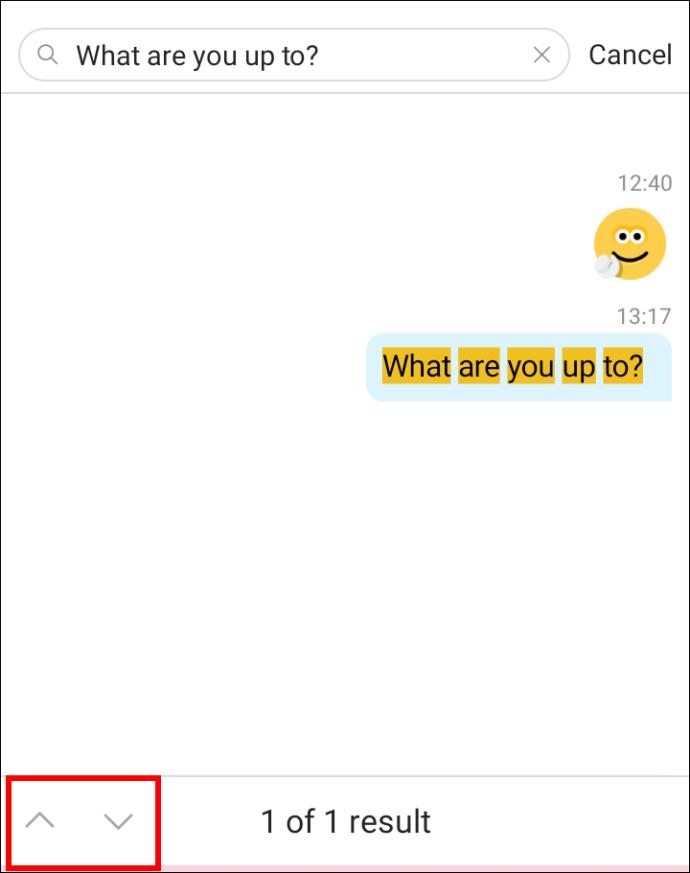
Cómo ver mensajes antiguos de Skype en un iPhone
Su historial de chat de Skype solo se almacena por un tiempo limitado en su dispositivo. Sin embargo, aún puede intentar encontrar mensajes antiguos en la aplicación iOS desplazándose por la conversación o usando la función de búsqueda. Siga los pasos a continuación.
- Inicie la aplicación de Skype para iPhone e inicie sesión.

- Toque la conversación que desea explorar.

- Desplácese hacia arriba para cargar mensajes más antiguos.
Si está buscando un mensaje en particular, también puede probar el siguiente método.
- Abre Skype y toca la conversación que quieras.

- Presiona el ícono de perfil de tu compañero de conversación.

- Busca la opción "Buscar en la conversación".

- Ingrese una frase que recuerde del mensaje que está tratando de encontrar y revise los resultados usando los botones de flecha.

Cómo ver mensajes antiguos de Skype en Outlook
Los usuarios de Microsoft Outlook pueden recuperar sus antiguas conversaciones de Skype Empresarial con unos pocos clics en esta aplicación. Dado que sus conversaciones de Skype se almacenan en su Historial de conversaciones de Outlook, solo necesita encontrar esta carpeta.
- Abre tu aplicación de Outlook y mira las carpetas de tu bandeja de entrada.

- Busque "Historial de conversaciones" en la parte inferior. Su historial de mensajería instantánea se almacenará aquí.

Si no puede encontrar sus conversaciones anteriores en esta carpeta, es posible que no se haya habilitado el archivado para sus chats. Asegúrese de que esta opción esté "activada" en Skype Empresarial.
- Abra Skype Empresarial y haga clic en el botón de engranaje.
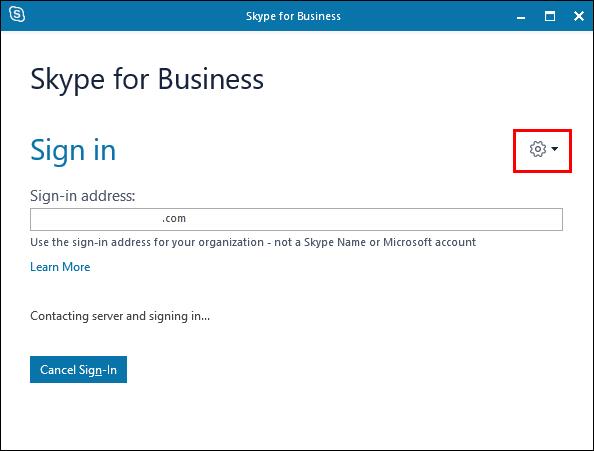
- Seleccione "Herramientas", luego "Opciones".
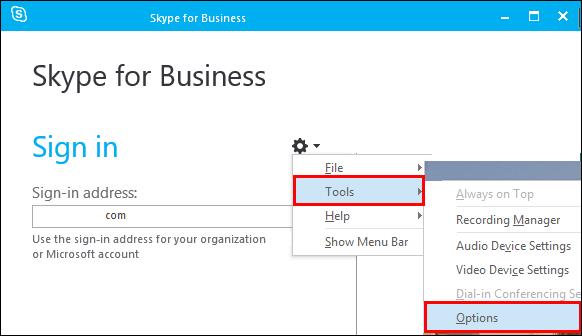
- En la pestaña "Personal", asegúrese de que esté habilitado "Guardar mis conversaciones de mensajería instantánea en la carpeta Historial de conversaciones de mi correo electrónico".
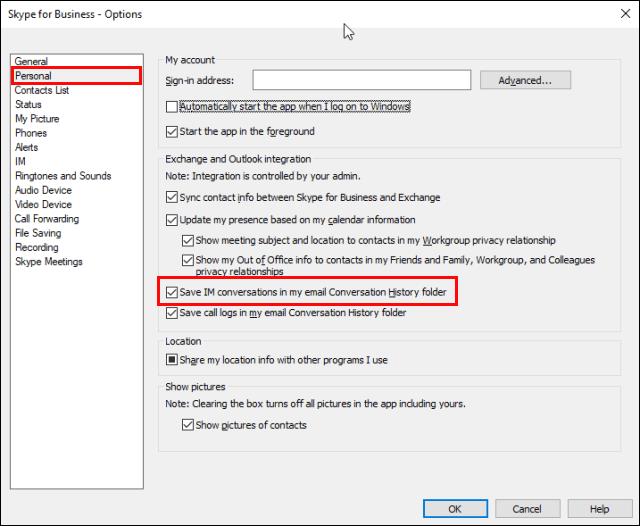
Si esta opción está disponible en su versión de la aplicación, sus futuras conversaciones se almacenarán de forma segura.
Mantenga un registro de sus archivos
Un registro confiable de conversaciones pasadas de Skype suele ser crucial, especialmente si usa esta aplicación para intercambios comerciales importantes. Desafortunadamente, la versión actual de la aplicación no facilita el acceso a su historial de chat. No obstante, puede utilizar los métodos mencionados anteriormente para localizar y ver los mensajes anteriores que todavía están disponibles.
¿Conseguiste encontrar los viejos mensajes de Skype que estabas buscando? ¿Crees que Skype debería facilitar el acceso a nuestro historial de chat? Háganos saber en la sección de comentarios.